Cómo mostrar contraseñas en Chrome en computadoras y teléfonos móviles
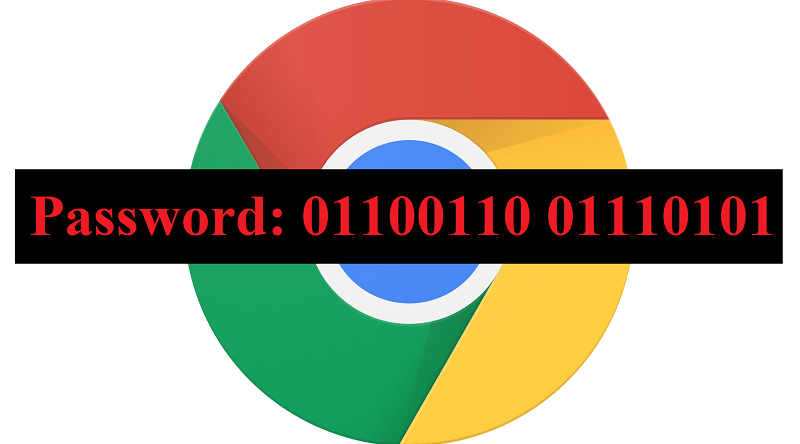
Si es una buena idea dejar que su navegador memorice, guarde, almacene e ingrese sus contraseñas es un tema de acalorado debate. Si bien la mayoría de los especialistas en seguridad de TI están de acuerdo en que hacerlo puede abrir a los usuarios a algunas formas de ataque, pocos pueden cuestionar la utilidad de la función de autocompletar. Cada navegador que vale la pena lo tiene, y Google Chrome no es diferente. Esta característica ahorra a sus usuarios un montón de tipeo adicional y facilita la autenticación de inicios de sesión sin tener que recordar contraseñas para cuentas de poca relevancia en la parte superior de su cabeza.
Si bien se acepta universalmente que es mejor no usar la función de autocompletar en contraseñas cruciales, como las que protegen sus cuentas bancarias y comerciales, hacerlo en algunas contraseñas de foros o registros de boletines está bien ... Siempre y cuando no use el misma contraseña en sus cuentas basura como la que usa en sus cuentas importantes. Hacerlo es una muy, muy mala idea.
Aún así, a veces es posible que necesite saber exactamente cuál era la contraseña que Google mantiene automáticamente ingresada, y está oculta en asteriscos. Eso es un inconveniente, pero afortunadamente hay formas de superarlo con algunos trucos fáciles. ¡Sigue la guía a continuación para hacerlo ahora!
Table of Contents
Cómo ver rápidamente una contraseña guardada en Chrome
- Abra cualquier sitio web donde tenga su contraseña guardada.
- Haga clic derecho en el campo de contraseña y seleccione "Inspeccionar elemento".
- Cuando se abra el "Editor HTML", presione "Ctrl + F" y busque el tipo de entrada = "contraseña". Cambie "contraseña" a "texto".
- Presione Entrar para guardar.
Ver contraseñas guardadas en Chrome para PC y Mac
- Abre tu navegador Chrome.
- Seleccione "Menú", representado por tres puntos alineados verticalmente. Debe ubicarse en la esquina superior derecha de la pantalla.
- Elija la opción "Configuración".
- Seleccione "Contraseñas".
- Ahora debería aparecer una lista de sitio web guardado y nombre de usuario, cada uno acompañado de sus contraseñas correspondientes. Las contraseñas se ocultan y se reemplazan por una serie de puntos por defecto.
- Para ver una contraseña específica, haga clic en el icono del ojo ubicado a su derecha.
Ver contraseñas guardadas por Chrome en Android e iOS
- Abre tu aplicación de Chrome.
- Use el botón "Menú", representado por tres puntos. Debe ubicarse en la esquina superior derecha de la pantalla en Android, o en la esquina inferior derecha de la pantalla en iOS.
- Seleccione la opción "Configuración".
- Elija la opción "Contraseñas".
- Ahora aparecerá una lista de sitios web y nombres de usuario guardados, acompañados de sus contraseñas correspondientes. Elija las contraseñas que desea ver.
- Toque la serie de puntos en la sección Contraseña.
- Selecciona el botón Mostrar.
- Autentique su entrada mediante contraseña, huella digital, etc. Las contraseñas que seleccionó ahora deben mostrarse en texto claro.
- Para ocultar las contraseñas una vez más, elija la contraseña y seleccione "Ocultar".





